10 moduri de a remedia ecranul alb al morții în Windows 11/10
Publicat: 2022-10-10Una dintre cele mai frecvente probleme cu computerele Windows este „ ecranul alb al morții ”, unde ecranul devine complet alb și nu puteți accesa nimic. Această problemă este mai asemănătoare cu ecranul negru și albastru al problemelor morții, care sunt frecvente și pe computerele Windows, dar nu sunt afișate mesaje de eroare.

Cu toate acestea, ecranul alb al morții este de obicei cauzat de probleme hardware cu GPU-ul sau ecranul, precum și de lucruri precum drivere de afișare învechite sau corupte, instalări defectuoase ale sistemului de operare și probleme de memorie.
Din fericire, poți folosi mai multe soluții testate dacă ecranul PC-ului tău Windows devine brusc alb și le vom discuta în acest articol.
Cuprins
Cauze comune ale morții ecranului alb în Windows
O defecțiune hardware generală poate fi, de asemenea, motivul problemei ecranului alb, dar în cele mai multe cazuri, am putea asocia problema cu defecțiunea hardware a GPU-ului. De asemenea, această problemă apare atunci când driverul dvs. GPU/display este învechit sau corupt.
Un alt factor care duce la această problemă este atunci când computerul folosește multă memorie RAM din cauza aplicațiilor care rulează pe el. În astfel de situații, trebuie să forțați închiderea computerului sau să reporniți procesele Windows pentru a actualiza toate aplicațiile.
Instalarea defectuoasă a sistemului de operare, un sistem de operare Windows învechit sau un atac de malware sunt alte cauze care duc adesea la această problemă. Luând în considerare toți acești factori posibili, am întocmit o listă cu cele mai bune soluții pe care le puteți folosi pentru a remedia problema atunci când ecranul computerului Windows devine alb și le vom discuta mai jos.
- Defecțiune hardware
- Driver de afișare corupt sau învechit
- Atacul malware
- Instalare defectuoasă a sistemului de operare
- Windows învechit sau corupt
Cum să remediați ecranul alb al morții în Windows 11/10
Cu soluțiile pe care le vom discuta mai jos, puteți remedia problema ecranului alb în computerele cu Windows 11/10.
Metoda 1: Reporniți computerul
Repornirea computerului poate ajuta la remedierea acestei probleme, deoarece acumularea memoriei din cauza aplicațiilor care rulează pe computer poate fi cauza. Mai mult decât atât, repornirea dispozitivului rezolvă de obicei majoritatea problemelor și poate fi, de asemenea, de ajutor în această situație. Cu toate acestea, cum puteți reporni computerul dacă vedeți doar un ecran alb? Doar urmați pașii de mai jos:
1. Apăsați Ctrl + Alt + Del simultan pe tastatură.
2. Pe pagina care apare, atingeți meniul de alimentare din colțul din dreapta al butonului.
3. Selectați Restart și așteptați ca computerul să se închidă și să revină.
Metoda 2: Forțați închiderea computerului
Dacă repornirea soft nu a remediat problemele, ar trebui să încercați să forțați computerul să se închidă. În acest caz, ar trebui să forțați oprirea computerului ținând apăsat butonul de pornire timp de 15 până la 20 de secunde și permițând computerului să se închidă complet. După o anumită perioadă de timp, ar trebui să reporniți computerul. Această metodă a ajutat deja mulți utilizatori să remedieze această problemă, așa că merită cu siguranță încercat.
Metoda 3: Închideți și reporniți Windows Explorer
În cele mai multe cazuri, inconsecvențele în programele sau serviciile de pe computer sunt responsabile pentru problema ecranului alb. Este posibil să puteți actualiza orice aplicații sau servicii care rulează pe computer și care sunt cauza ecranului alb prin închiderea și repornirea Windows Explorer. Urmați acești pași pentru a reporni Windows Explorer:
1. Apăsați Ctrl + Alt + Del de pe tastatură și apăsați pe Task Manager în pagina rezultată.
2. Când se deschide Task Manager, navigați la Windows Explorer , faceți clic dreapta pe el și selectați End task .
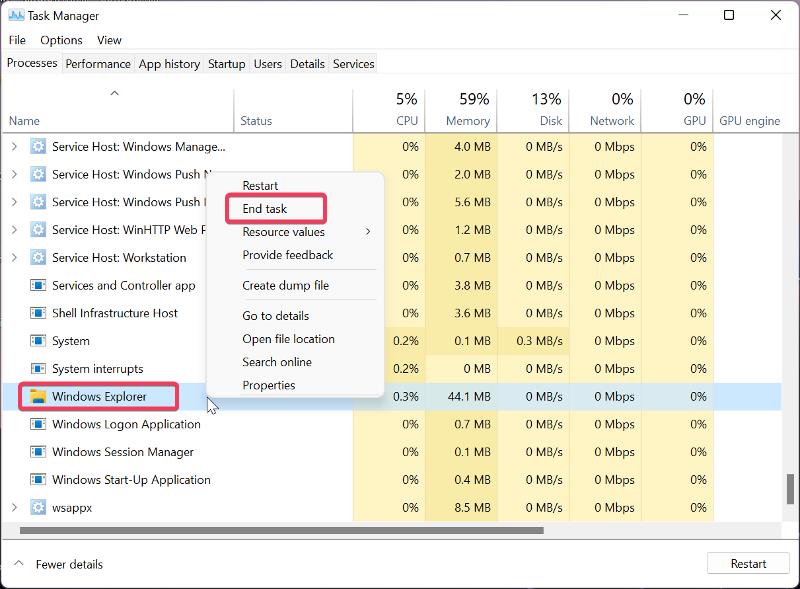
3. Apoi, în colțul din stânga sus al ferestrei Task Manager, faceți clic pe Fișier și selectați Run New Task .
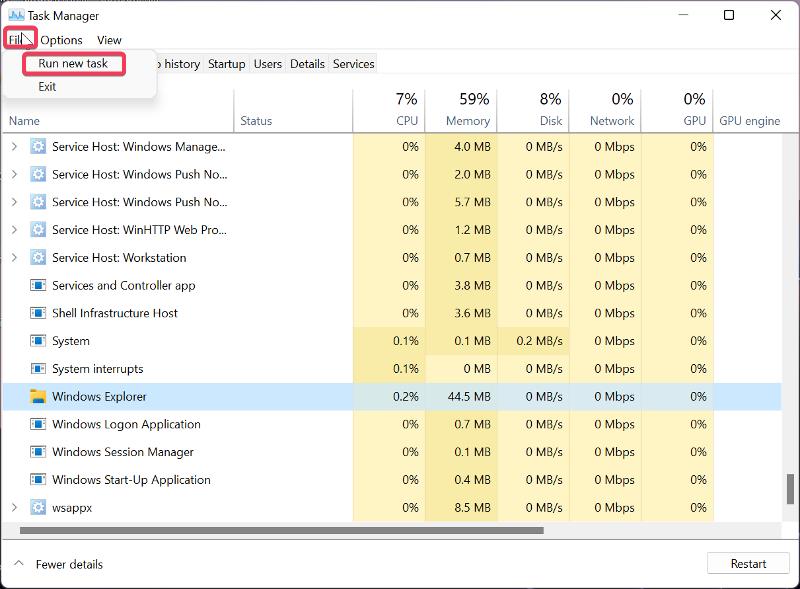
4. În caseta care apare, tastați explorer.exe și apăsați Enter .
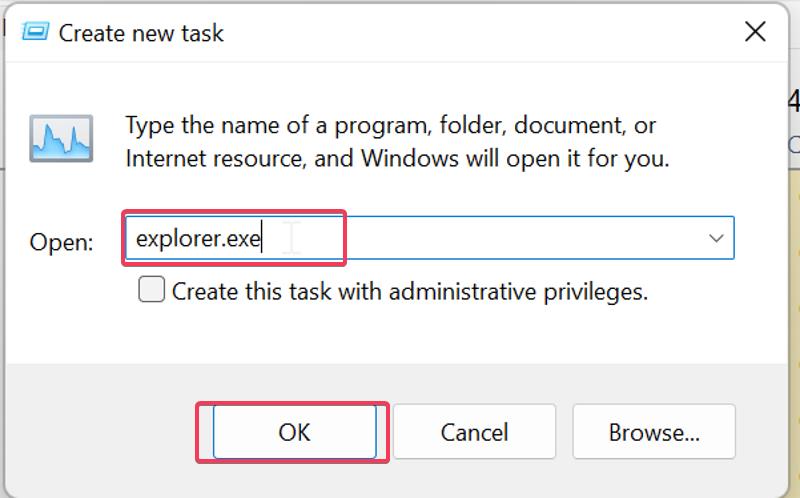
Metoda 4: Scoateți dispozitivele externe
Nu putem exclude posibilitatea ca problema să fie cauzată de dispozitivele periferice conectate la computerul dvs., așa că ar trebui să deconectați toate dispozitivele conectate și să reporniți computerul. Dacă computerul pornește fără probleme, eroarea poate fi la unul dintre periferice.
Metoda 5: Porniți computerul în modul sigur
O altă metodă pe care o puteți utiliza pentru a afla și a remedia problema cu ecranul alb al morții este să porniți în modul sigur pentru a găsi programul sau procesul responsabil. Aici puteți afla cum să porniți în modul sigur:
1. Apăsați Windows + R pentru a deschide comanda Run .
2. Tastați msconfig în casetă și apăsați Enter .
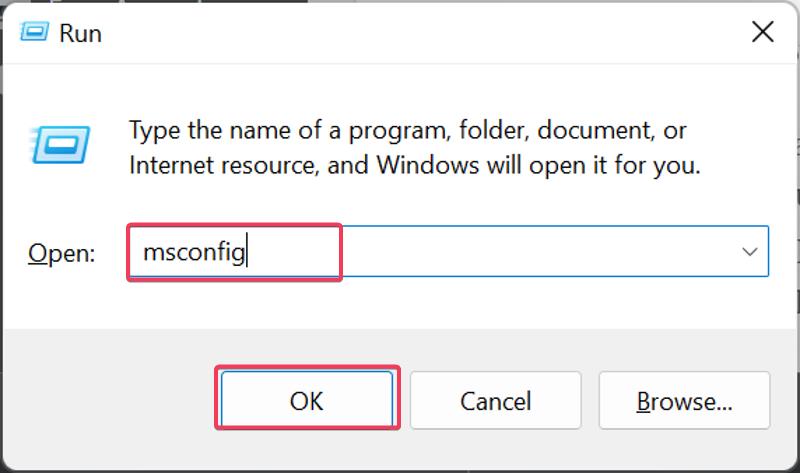
3. În fereastra System Configuration , comutați la opțiunea Boot .
4. Bifați caseta pentru Pornire sigură urmată de Rețea , apoi faceți clic pe OK .
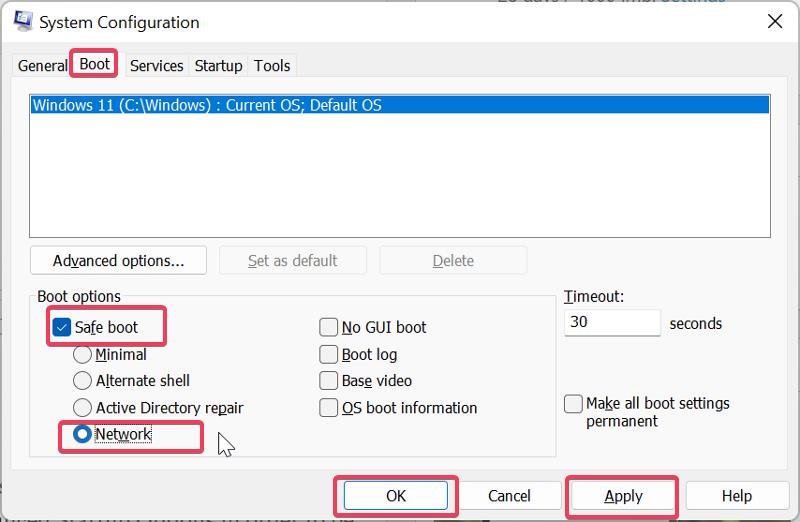
Acum reporniți computerul pentru a intra în modul sigur.
Metoda 6: Efectuați repararea sistemului
Dacă încă întâlniți acest lucru după ce ați încercat soluțiile de mai sus la pornire, puteți pur și simplu efectua o reparație a sistemului. Cu toate acestea, în acest caz, trebuie să porniți computerul în Opțiuni avansate de pornire pentru a accesa repararea sistemului. Pentru a face acest lucru, urmați pașii de mai jos:

1. Forțați închiderea computerului de trei până la patru ori consecutiv pentru a afișa pagina Alegeți o opțiune .
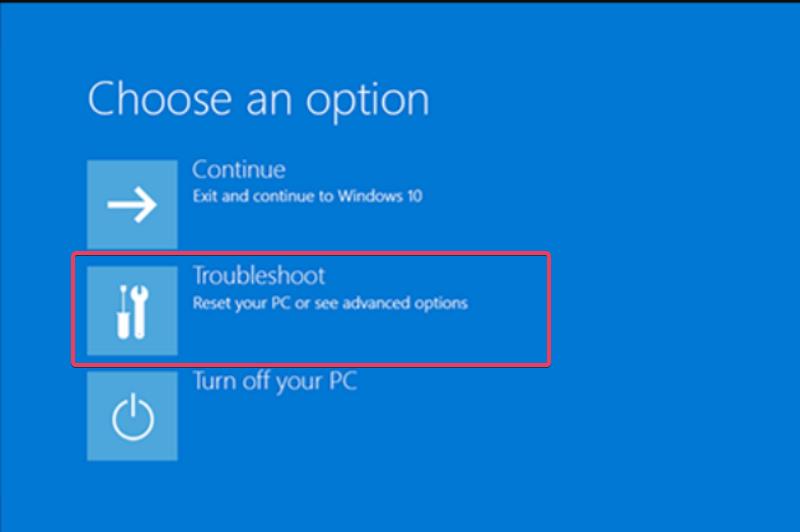
2. Selectați Depanare și veți fi dus la pagina de opțiuni avansate ,
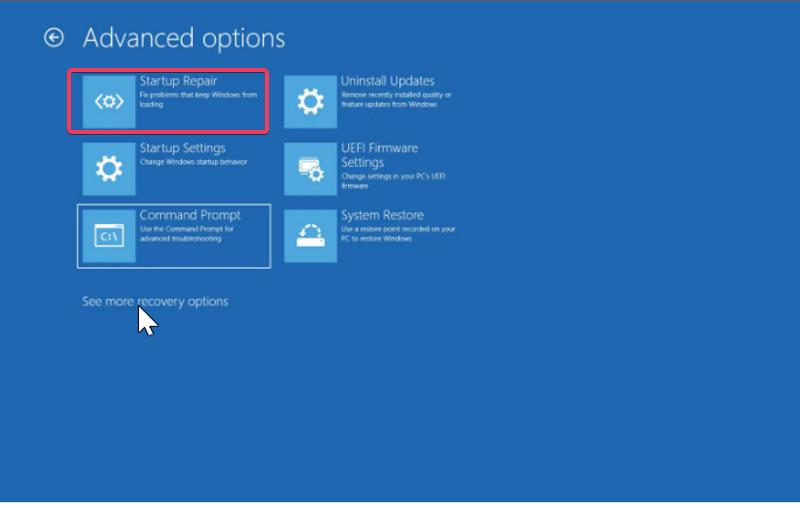
3. Acum, apăsați pe System Repair și selectați Închidere după ce procesul se termină.
Computerul dvs. ar trebui să pornească în stare de funcționare când apare.
Metoda 7: Utilizați System File Checker
Problema ecranului alb poate fi cauzată și de fișierele de sistem corupte sau lipsă de pe computer, care pot fi corectate folosind utilitarul System File Checker. Cu toate acestea, deoarece nu puteți deschide promptul de comandă care este utilizat pentru a rula System File Checker, trebuie să porniți computerul cu opțiunea avansată de pornire pentru a accesa CMD.
1. Forțați închiderea computerului de trei până la patru ori pentru a intra în pagina Alegeți o opțiune .
2. Selectați Depanare și apăsați pe Command Prompt.
3. Acum tastați sfc/scannow și apăsați Enter .
Apoi, reporniți computerul.
Metoda 8: Dezinstalați actualizările Windows de pe computer
Problema se poate datora celei mai recente actualizări Windows. În acest caz, ar trebui să dezinstalați actualizarea Windows utilizând următorii pași:
1. Deschideți pagina Opțiuni avansate utilizând pașii de mai sus și atingeți Dezinstalare actualizări .
2. Selectați Dezinstalați cea mai recentă actualizare de calitate și așteptați ca computerul să repornească.
Metoda 9: Resetați setările BIOS
Din cauza modificărilor hardware sau erorilor, poate apărea ecranul alb al morții. În acest caz, ar trebui să resetați setările BIOS-ului de pe computer. Pașii pentru a face acest lucru depind de producătorul plăcii de bază pentru computerul dvs. Prin urmare, ar trebui să vizitați site-ul web al producătorului sau să consultați manualul plăcii despre cum să resetați setările BIOS-ului.
Metoda 10: Actualizați driverul grafic
Dacă este posibil, ar trebui să încercați să vă actualizați driverul grafic, deoarece aceasta este una dintre cele mai bune modalități de a remedia problema ecranului alb al morții. Pentru a face acest lucru:
1. Faceți clic dreapta pe meniul Start și selectați Manager dispozitive .
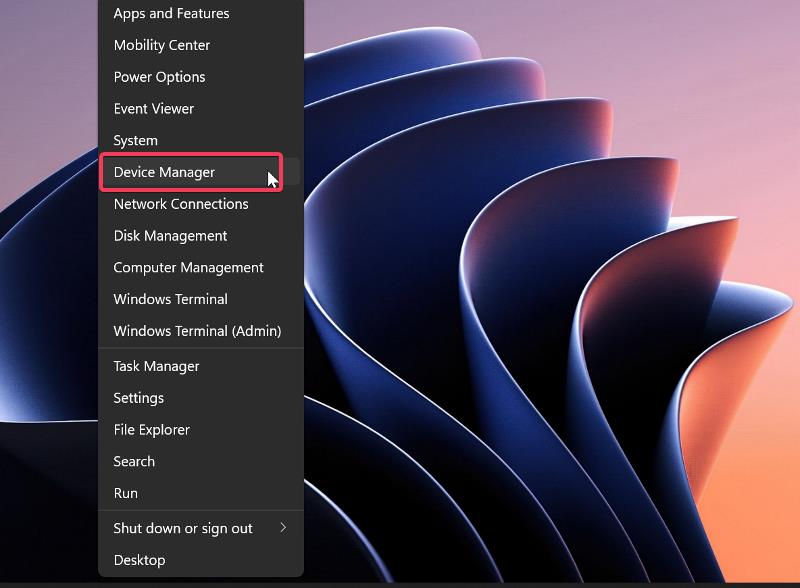
2. Navigați la opțiunea Adaptoare de afișare și faceți dublu clic pe ea.
3. Faceți clic dreapta pe driverul de afișare și apăsați Uninstall driver .
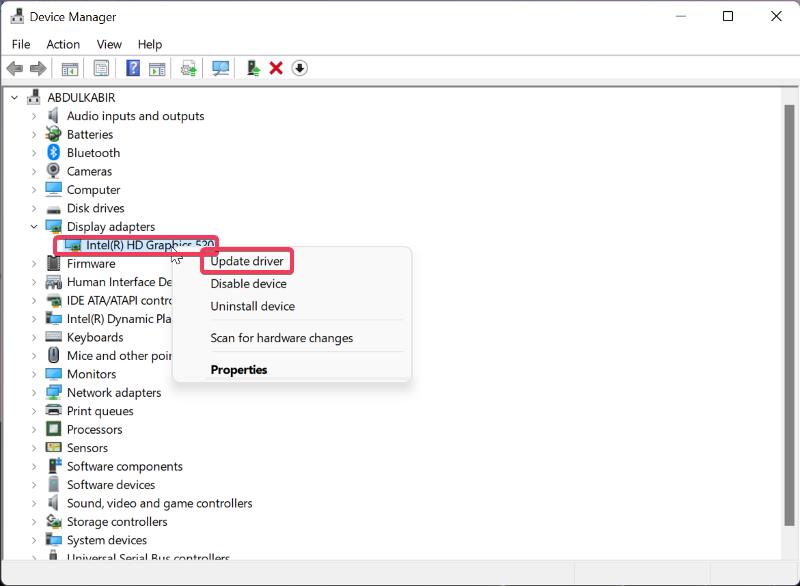
După aceea, ar trebui să reporniți computerul și problema ar trebui să fie rezolvată până atunci.
Gânduri finale
Ecranul alb al morții este o problemă foarte frustrantă care apare pe computerele Windows. Cu toate acestea, cu ajutorul soluțiilor descrise mai sus, ar trebui să puteți remedia problema fără efort. Ar trebui să știți că problema apare din diverse motive, așa că ar putea fi necesar să încercați mai multe soluții înainte de a o putea remedia.
Întrebări frecvente despre Ecranul alb al morții pe Windows
De ce arată computerul meu un ecran alb?
Dacă computerul dvs. afișează brusc un ecran alb, este posibil ca computerul să înghețe din cauza utilizării mari a memoriei. În unele cazuri, problema se poate datora și driverelor corupte sau învechite sau instalării sistemului de operare. Cu toate acestea, în acest articol, am discutat despre diferite metode de depanare pe care le puteți utiliza pentru a remedia problema.
Poate închiderea forțată a computerului meu să repare ecranul alb al morții?
Am menționat deja că programele care rulează în prezent pe computerul dvs. ar putea fi cauza problemei ecranului alb al morții. Deoarece este posibil să nu vă puteți accesa ecranul, una dintre cele mai bune soluții este oprirea forțată a computerului care se confruntă cu problema. Acest lucru va opri toate programele de pe computer și îl veți putea reporni cu o repornire.
Cum forțez să închid computerul meu Windows?
Este posibil ca unele probleme Windows să necesite închiderea forțată a computerului Windows. În acest caz, trebuie pur și simplu să țineți apăsat butonul de pornire al computerului timp de aproximativ 15 până la 20 de secunde pentru a opri computerul.
Poate malware-ul să provoace ecranul alb al morții pe computerele Windows?
Atacurile malware corup diferite tipuri de programe de pe computerul dvs., inclusiv software și aplicații. Problema „ecran alb al morții” poate apărea pe computer dacă virusul a corupt driverul de afișare sau o parte din Windows, sau un atac al virușilor poate duce la un ecran alb al morții pe un computer cu Windows.
Lecturi suplimentare:
- Actualizare Windows 11 22H2: 10 funcții noi pe care trebuie să le verificați
- Cum se utilizează Snap Layouts și Snap Groups în Windows 11
- Top 7 manageri de fișiere pentru Windows 10/11 în 2022
